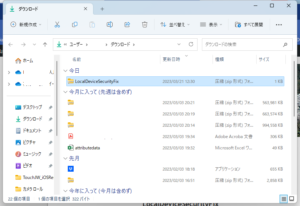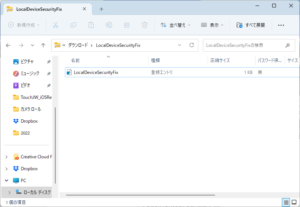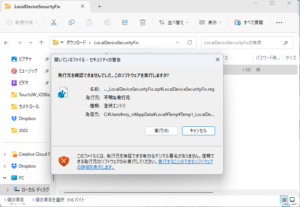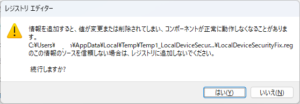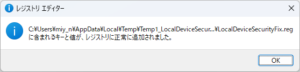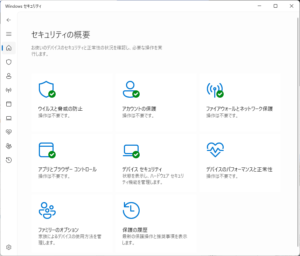デバイスセキュリティ機関の保護がオフになり続ける場合は以下の方法で、Windows11 22H2での情報です。ここでは、レジストリのエクスポートファイルで二項目を設定する方法で行います。レジストリのエクスポートファイルの内容は最下段に掲載しておきます。
まず、最初に右側のリンクを押して
[ここをクリック]LocalDeviceSecurityFix.zip
をダウンロードしてください。
エクスプローラーを開いて、
でダウンロードフォルダの「LocalDeviceSecurityFix.zip」をダブルクリックしてください。以下のフォルダが開きます。
「LocalDeviceSecurityFix」「登録エントリ」をダブルクリックします。
発行元が確認できないと表示されます。
このファイルはコードサインされいませんのでこのような警告が表示されます。
「はい」を押して進みます。
ユーザーアカウント制御が起動します。「システム変更の警告」です。当たりまえです。システムの変更を変えますので。「はい」を選択します。
レジストリエディタでファイルが読み込まれる前にもう一度警告が出ます。
ここでも、情報を変えますので、「続けますか?」には「はい」を選択します。
登録エントリファイルが読み込まれます。
以上で操作は完了です。次にPCを再起動します。
再起動すれば、LocalDeviceSecurityFix.zipファイルは不要ですの消してください。
ソース(ファイル[LocalDeviceSecurityFix.reg]の中身)
Windows Registry Editor Version 5.00 [HKEY_LOCAL_MACHINE\SYSTEM\CurrentControlSet\Control\Lsa] "RunAsPPL"=dword:00000002 "RunAsPPLBoot"=dword:00000002